ps夜景人像后期如何处理_教你快速调出柔和通透的夜景人像
在摄影的世界中,夜景人像摄影因其独特的情调和挑战而备受青睐。然而,为了在后期制作中最大化这些照片的视觉冲击力,掌握Photoshop(简称PS)中的相关技巧至关重要。处理夜景人像时,首先要关注的是光线和阴影的平衡。夜晚的光线通常较弱且分布不均,这就需要我们在PS中进行精细调整,恰当提亮主体,同时保留环境的暗调特性。
颜色校正也是关键步骤,以保证肤色自然且和谐。使用层蒙版和局部调整工具,可以有效地分离主体和背景,进行针对性的编辑。此外,降噪和锐化处理也不可忽视,它们有助于提升照片的整体清晰度和质感。通过这些后期处理技巧,在PS中编辑夜景人像不仅能够补偿拍摄时的不足,还能够创造出令人印象深刻的艺术作品。
ps调出柔和通透的夜景人像方法步骤
(要练习素材的,自己裁剪下面的图片练习吧)

<点图片看大图>
1、打开原片(我平时都是用raw修片)因为拍摄时灯光偏黄,所以整张照片色温过高,整个氛围黄色很重,并且没有层次感,这也是大部分夜景存在的问题。我希望片子偏冷色调一点,所以首先就是调整色温和色调。
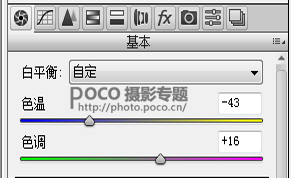

2、调整完色温和色调之后,黄色减淡,蓝色加深了,接下来就是调整曝光和对比度以及曲线基本参数。
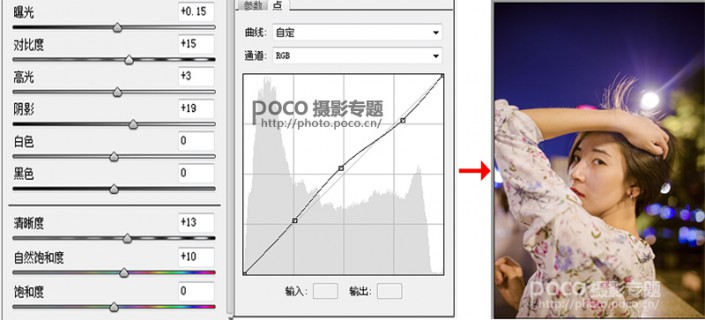
<点图片看大图>
3、调整HSL色彩参数,突出人物色相:为了突出口红颜色,让红色偏洋红一 点;然后脸部颜色,原片还是有点偏黄,所以将橙色向左调成偏洋红,再降低整个画面的黄色。饱和度:红色增加口红饱和度,橙色增加脸部饱和度,黄色降低整个画面黄色饱和度。明亮度:降低红色明的亮度,让口红颜色更加浓一点,增加橙色明亮度,让皮肤更亮一点,再增加整个画面黄色色调的亮度。
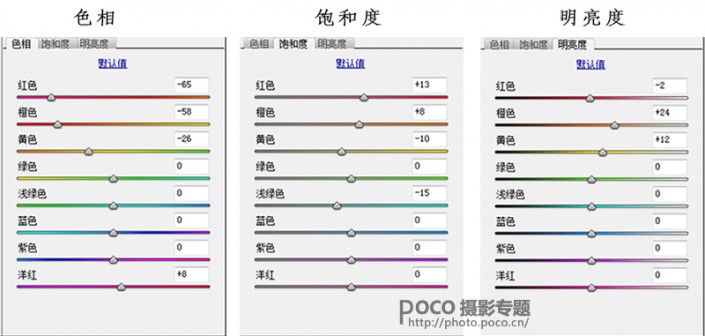
<点图片看大图>

<点图片看大图>
做到这一步,基本上我想要的色调效果就出来了,接下来就是放入PS工作区中进行磨皮液化以及一些细微的调整。
4、在PS中磨皮液化,磨皮不是本次分享重点,就不再赘述,网上有很多磨皮教程,大家可以选择自己的磨皮方式,我通常磨皮是用磨皮插件加上双曲线结合的方式磨皮。
5、磨皮之后,我发现图片氛围不够,感觉层次不够明亮,此时,我一般进行以下操作:图像——调整——阴影/高光,这一步可以调整整张图片的明暗层次,让画面看起来更通透。
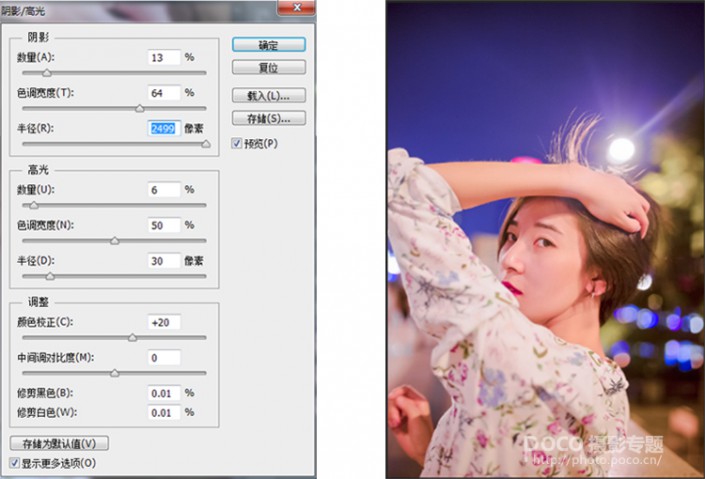
<点图片看大图>
6、经过调整阴影/高光之后,虽然画面通透了,但是画面整个色彩饱和度提高了,此时利用可选颜色,降低洋红色和黄色饱和度,最终效果就完成了。
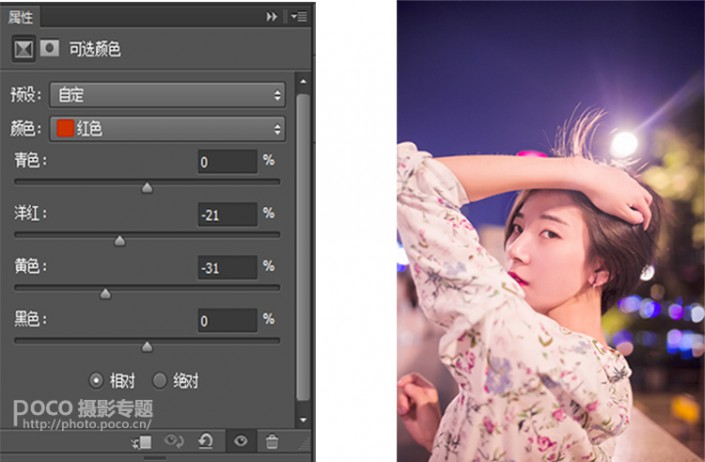
<点图片看大图>
最终成片:

![快手关闭戳一下功能方法步骤_快手怎么关闭戳一下功能[多图]](https://img.jiaochengzhijia.com/uploadfile/2024/0929/20240929100154518.jpg@crop@160x90.jpg)

![淘宝查询快递单号的方法步骤_淘宝怎么查询快递单号[多图]](https://img.jiaochengzhijia.com/uploadfile/2024/0929/20240929080153194.jpg@crop@160x90.jpg)
![QQ查看单向好友的方法步骤_QQ怎么查看单向好友[多图]](https://img.jiaochengzhijia.com/uploadfile/2024/0929/20240929070314138.jpg@crop@160x90.jpg)


![抖音怎么求更新_抖音求更新的方法介绍[多图]](https://img.jiaochengzhijia.com/uploadfile/2024/0729/20240729204826536.jpg@crop@240x180.jpg)
![百度地图极端天气通知怎么打开[多图]](https://img.jiaochengzhijia.com/uploadfile/2024/0811/20240811165237127.png@crop@240x180.png)
